O que é o erro dllhost.exe em um PC com Windows e como removê-lo?
Publicados: 2019-01-25Ver uma mensagem de erro na tela do seu PC nunca é divertido, especialmente se você não sabe do que se trata. O misterioso erro de aplicativo dllhost.exe é um exemplo disso: o usuário médio do Windows 10 não tem ideia do que é dllhost.exe e, quando o problema ocorre, o pânico geralmente é a primeira reação. Se for esse o seu caso, você tem sorte de ter encontrado esta página. Neste artigo, você encontrará instruções detalhadas sobre como corrigir o erro do aplicativo dllhost.exe no Windows 10. Portanto, não há necessidade de se preocupar - você pode fazer as coisas certas literalmente em pouco tempo!
O que é Dllhost.exe?
Obviamente, você veio aqui para perguntar: “Por que recebo o erro do aplicativo dllhost.exe no Windows 10?” É necessário um pouco de trabalho de detetive para responder a essa pergunta (já que há vários suspeitos no caso), mas primeiro, vamos descobrir o que é dllhost.exe.
O arquivo dllhost.exe é um componente importante do sistema operacional Windows. Também conhecido como COM Surrogate, o dllhost.exe é executado em segundo plano e processa imagens, vídeos e outros arquivos em seu PC para criar imagens em miniatura – você as vê enquanto navega em seus arquivos e pastas. Quando o COM Surrogate trava, você vê pop-ups informando: “COM Surrogate parou de funcionar”.
Por que ocorre o erro do aplicativo Dllhost.exe?
Você pode estar se perguntando: “Como faço para corrigir o erro do aplicativo dllhost.exe manualmente?” A boa notícia é que você não precisa ser um especialista em PC para fazer isso. Para começar, vamos ver o que pode estar por trás do problema que você está enfrentando.
Aqui está uma lista de possíveis razões pelas quais seu dllhost.exe está com defeito:
- Atualizações desinstaladas
- Arquivos de sistema corrompidos ou ausentes
- Problemas do Registro do Windows
- Malware
- Motoristas ruins
- Configurações incorretas do sistema
- Problemas no disco rígido
- Codecs desatualizados
Abaixo, você encontrará dicas comprovadas e fáceis de seguir sobre como abordar cada um dos problemas mencionados acima. Comece com a primeira correção e vá descendo até encontrar a melhor solução em seu cenário.
Criar um backup
Antes de iniciar seu épico de solução de problemas, certifique-se de fazer backup de seus dados. Isso é importante porque erros persistentes geralmente fazem com que arquivos e pastas desapareçam, especialmente se houver problemas de sistema envolvidos. Embora as soluções que descrevemos abaixo sejam seguras e eficazes, os eventos podem tomar um rumo inesperado. Com isso em mente, recomendamos que você proteja suas coisas importantes contra perda permanente. Aqui estão alguns dos métodos que você pode usar para proteger seus dados:
- Armazenamento na núvem
As unidades na nuvem oferecem uma maneira conveniente de consolidar seus arquivos na nuvem e sincronizá-los em seus dispositivos. Em 2019, você obtém preciosos gigabytes de armazenamento gratuito com as soluções mais populares, como Google Drive, OneDrive e etc.
- Dispositivos de armazenamento
Discos rígidos externos, pen drives e cartões de memória são o que você pode usar para ficar tranquilo. Migre seus arquivos importantes para seu dispositivo portátil e mantenha-o seguro.
Agora que você fez backup de suas coisas, é hora de resolver o problema do dllhost.exe.
Como corrigir o erro de aplicativo Dllhost.exe no Windows 10?
Atualize seu sistema operacional
O erro de aplicativo dllhost.exe geralmente é resultado de atualizações críticas do sistema esperando para serem instaladas. Assim, a primeira coisa que você deve fazer quando o problema em questão aparecer é verificar o centro do Windows Update:
- Inicie o seu menu Iniciar.
- Localize e clique no ícone em forma de engrenagem para executar o aplicativo Configurações.
- Clique em Atualização e segurança.
- Veja se há atualizações disponíveis. Concorde em instalá-los, se solicitado.
- Se você não vir atualizações alinhadas, clique em Verificar atualizações.
- Instale as atualizações que seu sistema operacional encontrou.
Reinicie o seu PC e veja se o erro foi corrigido.
Repare seus arquivos de sistema
A corrupção do arquivo do sistema é uma das causas mais comuns do problema dllhost.exe. Para corrigir as coisas, você deve executar o Verificador de arquivos do sistema, que é um útil utilitário interno do Windows projetado para substituir arquivos de sistema defeituosos ou ausentes na inicialização:
- Navegue até a barra de tarefas e clique com o botão direito do mouse no ícone do logotipo do Windows.
- No menu Usuário avançado, selecione Prompt de comando (Admin).
- Na janela do prompt de comando elevado, insira sfc /scannow.
- Pressione Enter para executar o comando.
- Aguarde até que a verificação seja concluída e saia do Prompt de Comando.
Lembre-se de reiniciar o PC para que o Verificador de arquivos do sistema possa corrigir os arquivos do sistema na inicialização. Isso deve colocar seu dllhost.exe em funcionamento.
Repare seu registro do Windows
Como o registro do seu sistema é um componente extremamente sensível, é vital que você seja o mais cuidadoso possível. Ao editar a coisa, não há espaço para erros: um pequeno erro pode danificar seu sistema além do reparo. À luz disso, desaconselhamos ajustar seu registro manualmente – é melhor usar uma ferramenta confiável para automatizar o processo. Por exemplo, Auslogics Registry Cleaner é um utilitário gratuito capaz de eliminar a corrupção do registro, remover entradas inválidas ou órfãs e aumentar o desempenho geral do seu computador.
Analise seu dispositivo em busca de malware
Sendo um componente perfeitamente legítimo do Windows 10, o dllhost.exe pode facilmente se tornar uma ameaça: a coisa é bastante vulnerável e, portanto, é frequentemente explorada por vírus para causar estragos em seu computador. Os pop-ups persistentes do dllhost.exe podem ser um sinal de uma infecção por malware que está violando seu sistema, portanto, não hesite em executar um check-up completo.
Você pode confiar no próprio Windows para executar uma verificação antivírus. Seu sistema vem com um pacote de segurança chamado Windows Defender, e é bastante decente quando se trata de detectar ameaças maliciosas. Aqui está como você pode fazer uso da coisa:

- Abra o menu Configurações (você pode acessá-lo pressionando o logotipo do Windows + atalho I).
- Clique em Atualização e segurança.
- Selecione Windows Defender no menu.
- Localize e clique em Abrir o Windows Defender.
- Navegue até o menu do painel esquerdo.
- Clique no ícone do escudo.
- Opte pela verificação avançada.
- Selecione a opção Verificação completa.
A verdade é que executar uma verificação do Windows Defender pode não ser suficiente. É provável que apenas uma ferramenta poderosa e de ponta capaz de trabalhar com o Windows Defender (ou sua solução antivírus de terceiros) possa ajudá-lo. O Auslogics Anti-Malware atende aos requisitos declarados. Além disso, seu banco de dados é constantemente atualizado para que a ferramenta reconheça e elimine até as ameaças mais recentes do mundo do malware.
- Corrija o driver do adaptador de vídeo
Um driver desatualizado é um desastre esperando para acontecer. Se você não atualizou seus drivers por um longo tempo, há uma grande chance de que o driver do adaptador de vídeo tenha passado da data de validade, desencadeando assim o incômodo dllhost.exe. Nesse cenário, pode haver mais problemas no pipeline, portanto, sua melhor aposta é atualizar o driver sem mais demora.
Para fazer isso, você pode usar uma ferramenta de terceiros dedicada. Por exemplo, o Auslogics Driver Updater instalará os drivers mais recentes recomendados pelo fabricante para todos os seus dispositivos em apenas um clique.
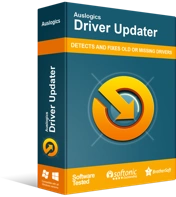
Resolver problemas do PC com o Driver Updater
O desempenho instável do PC geralmente é causado por drivers desatualizados ou corrompidos. O Auslogics Driver Updater diagnostica problemas de driver e permite que você atualize drivers antigos de uma só vez ou um de cada vez para que seu PC funcione melhor
Como alternativa, você pode atualizar o driver do adaptador de vídeo manualmente. Visite o site da empresa que produziu seu adaptador de vídeo. Lá procure o driver exato que seu sistema precisa para funcionar da maneira que deveria. Tenha em mente que você deve ter muito cuidado: baixar e instalar o software errado pode complicar ainda mais as coisas.
Você também pode experimentar a solução Device Manager. Esse método implica a execução do utilitário interno do Gerenciador de dispositivos para procurar o driver necessário online:
- No menu Usuário avançado (logotipo do Windows + X), selecione Gerenciador de dispositivos.
- Localize seu adaptador de vídeo na lista.
- Clique com o botão direito nele. Selecione Atualizar driver.
- Certifique-se de selecionar a opção que sugere pesquisar seu driver online.
- Reinicie o computador para que o novo driver se acomode e comece a funcionar.
Por outro lado, você pode estar usando a versão mais recente do driver do adaptador de vídeo. Se ele foi atualizado logo antes do problema do dllhost.exe, o novo software pode ser incompatível com o seu sistema. Em um caso como este, o que você deve fazer é reverter para a versão anterior do driver:
- Use as instruções acima para acessar o Gerenciador de dispositivos.
- Clique com o botão direito do mouse no adaptador de vídeo e selecione a opção Propriedades.
- Vá para a guia Driver e clique no botão Roll Back Driver.
- Siga as instruções na tela para iniciar o processo.
Por fim, lembre-se de reiniciar o computador. Seu problema dllhost.exe não deve existir mais.
Ajuste suas configurações de desempenho
Há um truque simples que você pode fazer para corrigir seu dllhost.exe. Aqui estão os passos a tomar:
- Abra o menu Iniciar e clique no bloco Painel de controle.
- Clique em Sistema e Segurança. Selecione Sistema.
- No menu do painel esquerdo, selecione Configurações avançadas do sistema.
- Uma vez na janela Propriedades do Sistema, vá para Avançado.
- Em Desempenho, clique no botão Configurações.
- Abra a guia Prevenção de Execução de Dados.
- Marque a segunda opção, que é “Ativar a DEP para todos os programas e serviços, exceto aqueles que eu selecionar:”
- Clique em Adicionar.
- Se o seu computador estiver executando uma versão de 32 bits do sistema operacional Windows, navegue até C:\Windows\System32\dllhost.exe. Se o seu sistema operacional for Windows 10 de 64 bits (x64), vá para C:\Windows\SysWOW64\dllhost.exe.
- Selecione dllhost.exe e adicione-o à lista de exceções.
- Clique em Aplicar e OK para salvar as alterações.
Esperamos que este método tenha sido útil. Se você quiser dar um passo adiante e aumentar o desempenho do seu sistema, experimente o Auslogics BoostSpeed.
Verifique se há erros no disco rígido
Se o erro dllhost.exe aparecer quando você tentar abrir arquivos e pastas em uma unidade específica, verifique se há problemas nessa unidade:
- Clique em Este PC, localize sua unidade e clique com o botão direito do mouse.
- Selecione Propriedades no menu.
- Vá para a guia Ferramentas. Selecione Verificar agora em Verificação de erros.
Siga as instruções para iniciar uma verificação e aguarde até que ela termine.
Atualizar codecs do Windows
Outra maneira de reparar seu dllhost.exe é atualizando seus codecs. Isso é muito simples: vá ao centro de download da Microsoft, baixe o pacote de instalação do codec mais recente e execute-o no seu PC.
Esperamos que este artigo tenha se mostrado útil.
Você está ciente de outros métodos como corrigir o erro de aplicativo dllhost.exe?
Por favor, compartilhe-os nos comentários abaixo!
